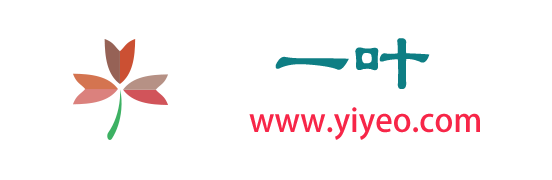一、远程管理Linux服务器
1、windows下远程连接工具
常用工具:SecureCRT、PuTTY、VNC、MobaXterm、xshell
2、windows下文件传输工具
常用工具:FileZilla、WinSCP、flashfxp
二、远程连接管理服务SSH
1、了解服务端和客户端
服务端:提供服务
客户端:享受服务
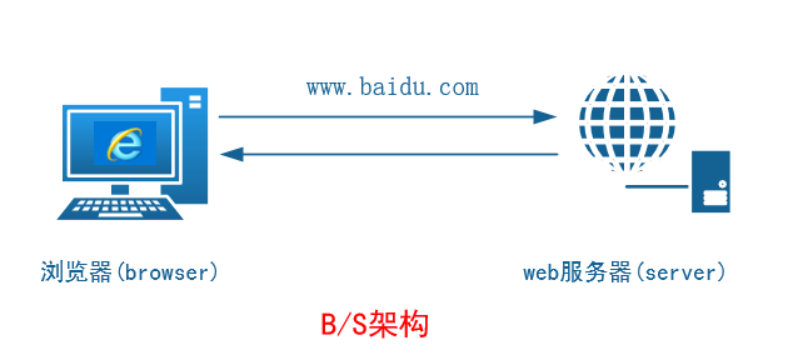
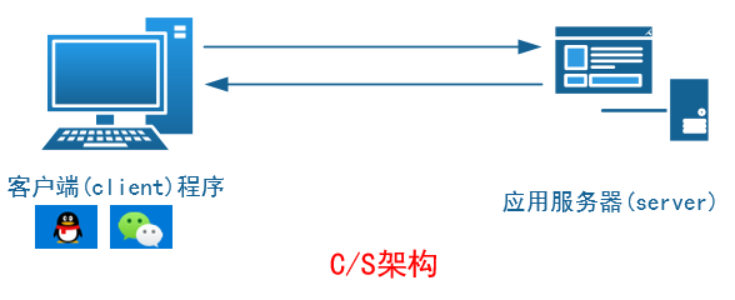
思考:
我们通过网络是如何找到我们想要访问的服务的?
IP(提供服务的服务器)+Port(找到相应的服务)
2、了解端口号的设定
说明:端口号只有整数,范围是从0 到65535
1~255:一般是知名端口号,如:ftp 21号、web 80、ssh 22、telnet 23号等
256~1023:通常都是由Unix系统占用来提供特定的服务
1024~5000:客户端的临时端口,随机产生
大于5000:为互联网上的其他服务预留
3、了解ssh服务的作用
用于Linux下远程连接管理服务器的安全协议。
功能:远程管理Linux服务器
SSH服务默认端口22
SSH服务是C/S架构
服务器端(开启ssh服务):安装软件(openssh-server)
客户端(专门的客户端工具):
windows:SecureCRT、MobaXterm
linux:openssh-clients ssh/scp
查看默认是否开机自启动:
[root@rhel8 ~]# systemctl list-unit-files |grep sshd.service anaconda-sshd.service static sshd.service enabled
4、SSH服务的重启/停止
[root@rhel8 ~]# systemctl status sshd.service #查看ssh服务状态 [root@rhel8 ~]# systemctl stop sshd.service #停止ssh服务 [root@rhel8 ~]# systemctl start sshd.service #启动ssh服务 [root@rhel8 ~]# systemctl restart sshd.service #重启ssh服务 [root@rhel8 ~]# systemctl disable sshd.service #设置ssh服务非开机启动 [root@rhel8 ~]# systemctl enable sshd.service #设置ssh服务开机自动启动
5、修改ssh服务的默认端口
㈠ 查看ssh服务端口(netstat)
netstat命令:用于查看网络连接状态 -n:不显示名称 -l:查看监听状态 -t:TCP协议 -p:查看程序名字 [root@rhel8 ~]# netstat -nltp|grep :22 [root@rhel8 ~]# lsof -i :22 COMMAND PID USER FD TYPE DEVICE SIZE/OFF NODE NAME sshd 1017 root 5u IPv4 32009 0t0 TCP *:ssh (LISTEN) sshd 1017 root 8u IPv6 32011 0t0 TCP *:ssh (LISTEN)
㈡ 修改ssh服务默认端口
① 修改配置文件
[root@rhel8 ~]# vim /etc/ssh/sshd_config #在文件中增加以下行即可 Port 10022
② 重启服务
[root@rhel8 ~]# systemctl restart sshd.service
③ 客户端测试验证
在使用ssh过程中如果保持ssh会话一直连接。使ssh处于不断线状态可在服务器上做如下配置:
vim /etc/ssh/sshd_config,将下面配置启用:
ClientAliveInterval 60 ClientAliveCountMax 3
然后重启sshd服务: service sshd restart·
㈢ 搭建服务总结
1. 关闭防火墙和selinux
2. 配置软件仓库
3. 软件三步曲
安装相应软件(程序)
确认软件是否成功安装
查看软件的文件列表(配置文件、程序本身、man文档手册等)
4. 了解配置文件(man 5 xxx.conf)
5. 根据需求通过修改配置文件完成服务的搭建
6. 启动服务,开机自启动
7. 测试验证
6、基于SSH服务的命令
㈠ Linux下客户端工具ssh
Client:安装客户端软件,openssh-clients 功能1:客户端远程连接登录Linux服务器(ssh服务)端 ssh [选项] 用户名@远程IP -l:指定访问用户 -p:指定端口号 ssh -p 10022 -l user01 192.168.159.100 ssh -p 10022 user01@192.168.159.100 注意:用户名一定是远程服务器端的用户,而不是客户端! 功能2:客户端远程访问Linux服务器执行相应的命令(未登录) ssh [选项] 远程IP 执行相应的命令 ssh -p10022 user01@192.168.159.100 hostname 功能3:查看远程服务器端口的连通性 用法: ssh -v -p port username@ip 或者 ssh -p port -v ip -v 详细模式(会打印日志,显示登录的细节). -p 指定端口 username 可以随意(或者不写默认本地使用用户) ip 待测试机器的ip ##出现Connection established表示建立连接,也就代表着这个端口开放 ##出现Connection refused表示连接拒绝,也就代表着这个端口关闭 (或者一直connect不动)
㈡ Linux下远程拷贝命令scp
用法1:将本地文件远程拷贝到远端(push) scp [选项] 本地文件 远程服务器IP:/路径 用法2:将远程服务器上的文件拷贝到本地(pull) scp [选项] 远程服务器IP:/文件 本地路径 注意:本地存放文件路径是否对当前拷贝文件的用户可以写
三、进程的检测与控制
1、认识管道
㈠ 什么是管道
管道,指在类UNIX系统中,进程之间通讯的一种方式或机制。
管道,也指一种特殊的文件,叫管道文件。
㈡ 管道的分类
① 匿名管道
匿名管道,顾名思义,就是没有具体名字的管道,常常用于父子关系的进程之间通讯一种方式。
匿名管道,在bash中,用符号"|"来表示。在同一个终端通讯。
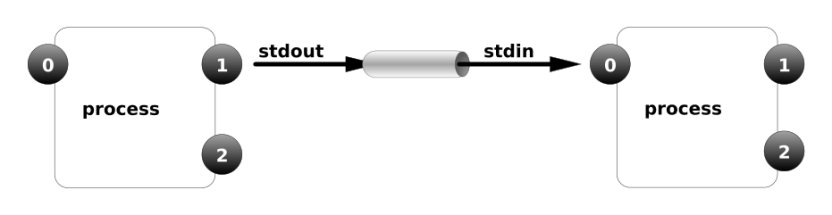
标准输出:1 正确结果 标准错误:2 错误结果 标准输入:0 键盘输入 [root@localhost ~]# rpm -aq|grep vsftpd vsftpd-2.2.2-24.el6.x86_64 [root@localhost ~]# cat /etc/passwd|less
匿名管道作用:将上一个命令所执行的结果(标准输出)作为下一条命令的标准输入
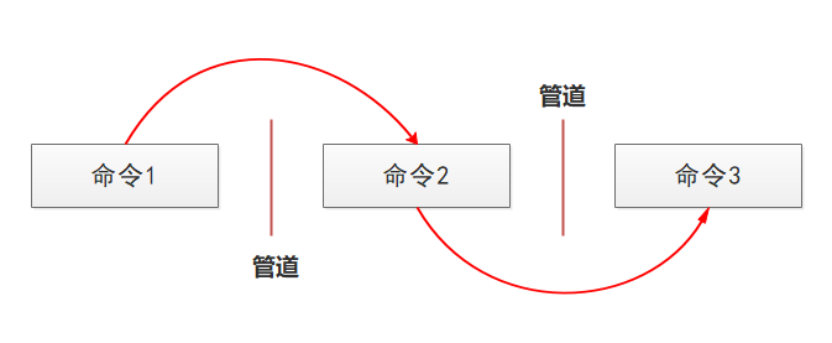
② 命名管道
命名管道,顾名思义,就是有名字的管道,既可以用于任何进程之间通讯。
命名管道,可以使用mkfifo命令创建。
[root@localhost ~]# mkfifo /tmp/p_file //创建一个命名管道文件 [root@localhost ~]# file /tmp/p_file //判断该文件的类型 /tmp/p_file: fifo (named pipe) [root@localhost ~]# ll /tmp/p_file prw-rw-r--. 1 root root 0 Mar 10 15:28 /tmp/p_file ###进行试验测试### ###打开两个终端 #第一个终端把信息放到命名管道文件中 [root@localhost ~]# tty /dev/pts/1 [root@localhost ~]# echo "hello world" > /tmp/p_file #第二个终端使用或读取命名管道文件中信息 [root@localhost ~]# tty /dev/pts/2 [root@localhost ~]# cat /tmp/p_file hello world [root@localhost ~]# #当第二个终端使用完信息后,第一个终端亦进程结束
㈢ 引申xargs命令
场景:找出某些文件将其删除或者找出某个进程将它结束,如何实现?
需求:
在/tmp/dir1目录里有一个目录aaa和5个文件file1~file5,现需要删除该目录下的file1~file5
以下命令不能删除:
find /tmp/dir1 -name file* |rm -rf
但是,管道|后面加上xargs就可以删除:
find /tmp/dir1 -name file* |xargs rm -rf
以下命令可以成功删除:
find /tmp/dir1 -type f -exec rm -f {} \;
find /tmp/dir1 -type f -deletexargs: 将上一条命令所执行的结果作为下一条命令的参数
命令 [可选项] 参数 [root@localhost ~]# ls -l /root 命令:整条shell命令的主体 选项:会影响或微调命令的行为 参数:命令作用的对象 举例说明1:根据信息搜索文件并列文件详细信息 ls -lrt [dir/file] 命令 选项 参数 [root@localhost ~]# grep -lr hello *|xargs ls -lrt -rw-r--r-- 1 root root 26 12月 12 22:36 test.txt 举例说明2: cat -n filename 命令 选项 参数 [root@localhost ~]# echo --help|cat --help [root@localhost ~]# echo --help|xargs cat cat --help [root@localhost tmp]# pwd /tmp [root@localhost tmp]# cat 1.sh /root [root@localhost tmp]# cat 1.sh|ls 1.sh [root@localhost tmp]# cat 1.sh|xargs ls aaa Desktop Downloads install.log.syslog Pictures Templates anaconda-ks.cfg Documents install.log Music Public Videos
xargs其他选项:
常见选项 -n:指定单行显示的参数个数 -d:定义分割符,默认是以空格和换行符 [root@localhost ~]# cat 1.txt a b c d 10.1.1.254 A B C [root@localhost ~]# cat 1.txt |xargs -n 3 a b c d 10.1.1.254 A B C [root@localhost ~]# cat 1.txt |xargs -n 4 a b c d 10.1.1.254 A B C [root@localhost ~]# cat 1.txt |xargs -d'\t' -n 3 a b c d 10.1.1.254 A B C [root@localhost ~]# cat 1.txt |xargs -d'.' -n 3 a b c d 10 1 1 254 A B C
2、进程概述
㈠ 什么是进程
进程,由程序产生,是正在运行的程序,或者说是已启动的可执行程序的运行实例。
进程,具有自己的生命周期和各种不同的状态。
引申:什么是线程?
线程,也被称作轻量级进程,线程是进程的执行单元,一个进程可以有多个线程。线程不拥有资源,它与父进程的其
它线程共享该进程所拥有的资源。线程的执行是抢占式的。
㈡ 进程有什么特点
独立性
进程是系统中独立存在的实体,它可以拥有自己的独立资源,每一个进程都有自己的私有地址空间;
在没有经过进程本身允许的情况下,一个用户进程不可以直接访问其他进程的地址空间。
动态性
进程与程序的区别在于,程序只是一个静态的指令集合,而进程是一个正在系统中活动的指令集合;
进程具有自己的生命周期和各种不同的状态。
并发性
多个进程可以在单个处理器上并发执行,多个进程之间不会互相影响。
程序和进程有什么区别?
程序。二进制的文件,静态的。如:/usr/sbin/vsftpd,/usr/sbin/sshd
进程。程序的运行过程,动态的,有生命周期及运行状态的。
㈢ 进程生命周期
父进程,复制自己的地址空间(fork)创建一个新的(子)进程结构。每个新进程分配一个唯一的进程 ID (PID),满足跟踪安全性之需。PID 和 父进程 ID (PPID)是子进程环境的元素,任何进程都可以创建子进程,所有进程都是第一个系统进程的后代:Centos5/6: init RedHat7/8: systemd
子进程,继承父进程的安全性身份、过去和当前的文件描述符、端口和资源特权、环境变量,以及程序代码。随后,子进程exec 自己的程序代码。通常,父进程在子进程运行期间处于睡眠(sleeping)状态。当子进程完成时发出(exit)信号请求,在退出时, 子进程会关闭或丢弃了其资源环境,剩余的部分称之为僵停(僵尸Zombie)。父进程在子进程退出时收到信号而被唤醒,清理剩余的结构,然后继续执行其自己的程序代码。
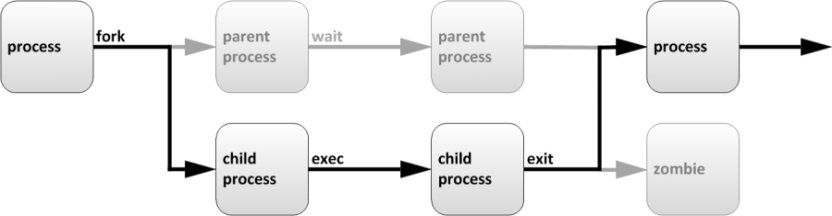
3、进程信息查看
㈠ 静态查看ps命令
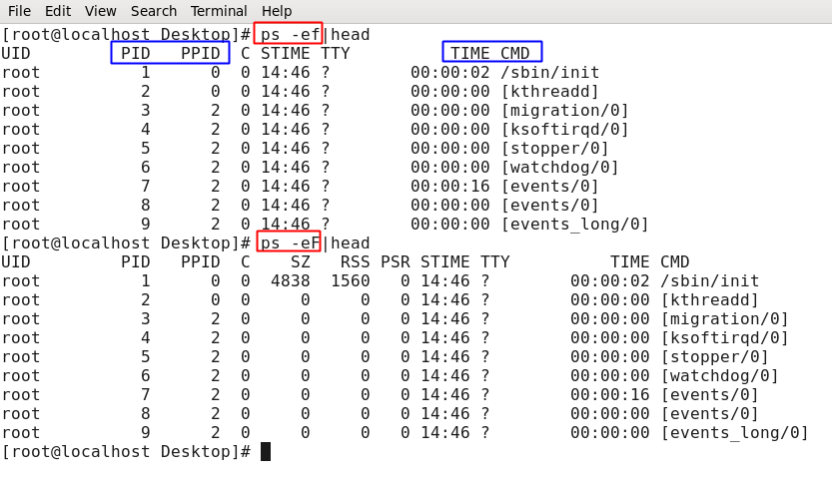
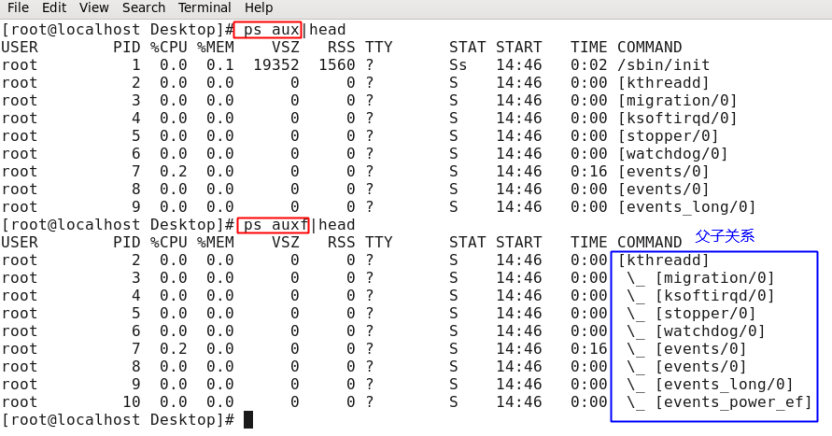
常见组合
ps -ef ps -eF ps -ely ps aux ps auxf a 显示当前终端下的所有进程,包括其他用户的进程 u 显示进程拥有者、状态、资源占用等的详细信息(注意有“-”和无“-”的区别) x 显示没有控制终端的进程。通常与a这个参数一起使用,可列出较完整信息 o 自定义打印内容 -e 显示所有进程。 -f 完整输出显示进程之间的父子关系 -l 较长、较详细的将该进程的信息列出
进程信息解释说明
[root@rhel6 ~]# ps aux|head USER PID %CPU %MEM VSZ RSS TTY STAT START TIME COMMAND root 1 0.0 0.1 19356 1432 ? Ss 19:41 0:03 /sbin/init [root@rhel8 ~]# ps aux|head USER PID %CPU %MEM VSZ RSS TTY STAT START TIME COMMAND root 1 0.0 0.5 254968 9660 ? Ss 08:39 0:10 /usr/lib/systemd/systemd - -switched-root --system --deserialize 18 USER: 运行进程的用户 PID: 进程ID %CPU: CPU占用率 %MEM: 内存占用率 VSZ: 占用虚拟内存 RSS: 占用实际内存,驻留内存 TTY: 进程运行的终端 STAT: 进程状态,man ps获取帮助(/STATE) R 运行 S 可中断睡眠 Sleep D 不可中断睡眠 T 停止的进程 Z 僵尸进程 Ss s进程的领导者,父进程 S< <优先级较高的进程 SN N优先级较低的进程 R+ +表示是前台的进程组 Sl 以线程的方式运行 START 进程的启动时间 TIME 进程占用CPU的总时间 COMMAND 进程文件,进程名 #其他命令查看进行信息 pidof 查看指定进程的PID pstree 查看进程树
㈡ 动态查看top命令
第一部分:统计信息
[root@localhost ~]# top top - 10:55:44 up 3:19, 2 users, load average: 1.03, 0.50, 2.10 Tasks: 112 total, 1 running, 111 sleeping, 0 stopped, 0 zombie Cpu(s): 0.0%us, 0.3%sy, 0.0%ni, 99.3%id, 0.0%wa, 0.0%hi, 0.3%si, 0.0%st Mem: 1004412k total, 331496k used, 672916k free, 58364k buffers Swap: 2031608k total, 0k used, 2031608k free, 107896k cached
第一行:关注load average:系统1分钟、5分钟、15分钟内的平均负载,判断一个系统负载是否偏高需要计算单核CPU的平均 负载,如下图,一般以1以内为比较合适的值。偏高说明有比较多的进程在等待使用CPU资源。
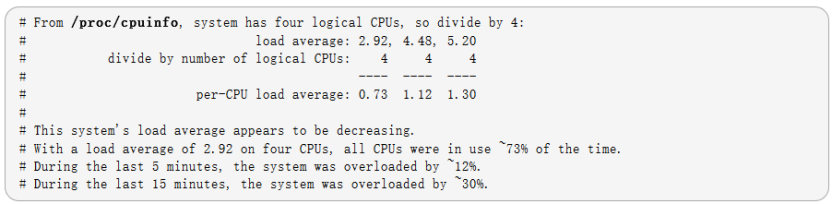
计算方法:
平均负载 / 逻辑cpu数量
物理CPU(N路):主板上CPU插槽的个数 CPU核数:一块CPU上面能处理数据的芯片组的数量 逻辑CPU:一般情况,一颗cpu可以有多核,加上intel的超线程技术(HT), 可以在逻辑上再分一倍数量的cpu core出来; 逻辑CPU数量=物理cpu数量 x cpu核数。如果支持HT,还要更多。 查看物理CPU的个数 # cat /proc/cpuinfo |grep "physical id"|sort |uniq|wc -l 查看逻辑CPU的个数 # cat /proc/cpuinfo |grep "processor"|wc -l 查看CPU是几核 # cat /proc/cpuinfo |grep "cores"|uniq
第二行:当前的进程处理情况
第三行:当前的CPU运行情况(显示汇总CPU,查看每个CPU情况按“1”)
us 用户进程占用CPU的比率 sy 内核、内核进程占用CPU的比率; ni 如果一些用户进程修改过优先级,这里显示这些进程占用CPU时间的比率; id CPU空闲比率,如果系统缓慢而这个值很高,说明系统慢的原因不是CPU负载高; wa CPU等待执行I/O操作的时间比率,该指标可以用来排查磁盘I/O的问题,通常结合wa和id判断 hi CPU处理硬件中断所占时间的比率; si CPU处理软件中断所占时间的比率; st 其他任务所占CPU时间的比率; 说明: 1. 用户进程占比高,wa低,说明系统缓慢的原因在于进程占用大量CPU,通常还会伴有教低的id,说明CPU空闲时间很少; 2. wa低,id高,可以排除CPU资源瓶颈的可能。 3. wa高,说明I/O占用了大量的CPU时间,需要检查交换空间的使用;如果内存充足,但wa很高,说明需要检查哪个进程占用了大量的I/O资源。
第二部分:进程信息
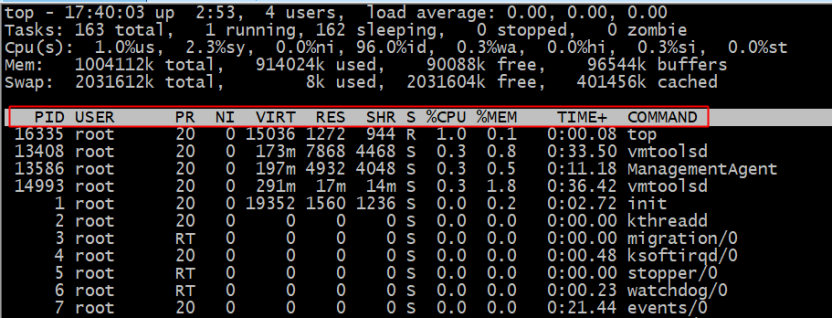
top命令常用按键命令
在top的执行过程中,还可以使用以下的按键命令:
h|? 帮助 M 按内存的使用排序 P 按CPU使用排序 T 按该进程使用的CPU时间累积排序 k 给某个PID一个信号(signal),默认值是信号15 1 显示所有CPU的负载 s 改变两次刷新之间的时间。默认是5秒 q 退出程序 N 以PID的大小排序 R 对排序进行反转 f 自定义显示字段 r 重新安排一个进程的优先级别
top命令常用的选项
-d 后面可以接秒数,指定每两次屏幕信息刷新之间的时间间隔; -p 指定某个进程来进行监控; -u 指定进程的拥有者 -b -n 以批处理方式执行top命令。通常使用数据流重定向,将处理结果输出为文件; [root@MissHou ~]# top [root@MissHou ~]# top -d 1 [root@MissHou ~]# top -d 1 -p 10126 #查看指定进程的动态信息 [root@MissHou ~]# top -d 1 -u apache #查看指定用户的进程 [root@MissHou ~]# top -d 1 -b -n 2 > top.txt #将2次top信息写入到文件
4、进程控制
㈠ 进程的优先级控制
① 调整正在运行进程的优先级(renice)
1)使用top按"r"来调整
改变NICE--->PR 优先级的范围: -20——19 数字越低,优先级越高,系统会按照更多的cpu时间给该进程
2)命令行使用renice调整
sleep命令没有实际意义,延迟(睡觉)5000秒 [root@localhost ~]# sleep 5000 & [1] 2544 sleep程序已经运行,通过renice命令调整优先级 [root@localhost ~]# renice -20 2544 2544: old priority 0, new priority -20
② 程序运行时指定优先级(nice)
启动进程时,通常会继承父进程的 nice级别,默认为0。 # nice -n -5 sleep 6000 & # ps axo command,pid,nice |grep sleep
㈡ 进程的运行状态控制
① 如何控制进程的状态?
用户通过给进程发送信号来控制进程的状态。
② 常见的信号有哪些?
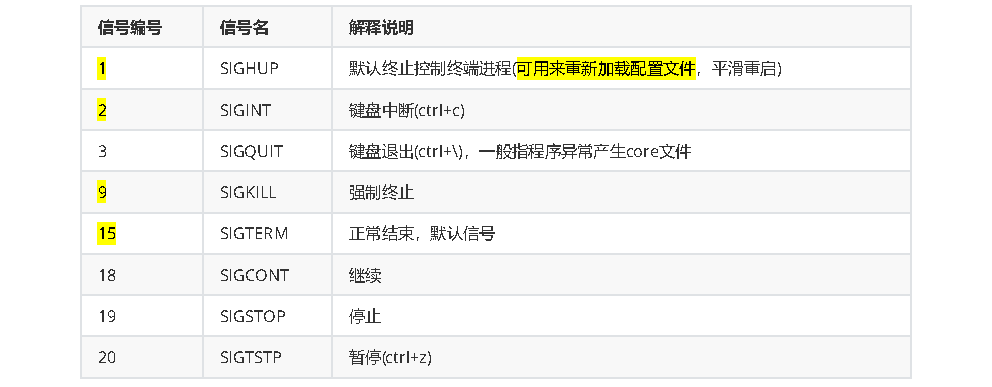
③ 如何给进程发送信号?
kill [信号] 进程PID killall pkill 给进程号为15621的进程发送默认信号(-15可以省略) kill -15 15621 给stu1用户的所有进程发送9号信号(结束stu1的所有进程),根据用户结束进程 pkill -9 -u stu1 给进程名为vsftpd的进程发送9号信号(根据进程名来结束进程) pkill -9 vsftpd killall -15 vsftpd
㈢ 进程其他控制命令
# command & 放到后台运行 # jobs 查看当前终端后台的进程 # fg 把后台进程放到前台来运行 # bg 把后台暂停的进程放到后台运行 # fg %1 将作业1调回到前台 # bg %2 把后台编号为2的进程恢复运行状态 # kill -20 %3 给job编号为3的进程发送信号 # firefox www.baidu.com & 打开浏览器放到后台运行 kill 信号 进程编号 (或者 job编号) pkill 信号 进程名字 killall 信号 进程名字 fg %2 把后台job编号为2的进程放到前台来运行 bg %3 把后台job编号为3的进程放到后台继续运行
四、时间同步服务NTP
1、了解时间同步的重要性
由于IT系统中,准确的计时非常重要,有很多种原因需要准确计时,如
在网络传输中,数据包和日志需要准确的时间戳
各种应用程序中,如订单信息,交易信息等都需要准确的时间戳
在Linux系统中, Network Time Protocol (NTP),NTP协议由在用户空间中运行的守护程序实现,即ntp和chrony。
2、了解时间同步服务器

查看可以提供时间同步的服务器:
http://www.ntp.org.cn/pool
3、如何同步自己系统时间
修改配置文件指定ntp服务器同步
# vim /etc/chrony.conf pool cn.ntp.org.cn iburst 或 server 203.107.6.88 iburst #重启服务 systemctl restart chronyd.service
临时指定ntp服务器同步
# chronyd -q "server cn.ntp.org.cn iburst"
4、搭建时间同步服务
㈠ 了解RHEL7和RHEL8区别
在RHEL7中,用户可以在ntp和chrony之间进行选择,以确保准确的计时。
在RHEL8中,不再支持ntp,使用chronyd守护进程来实现NTP,默认已启用,从chrony软件包获得。
chrony和ntp之间的差异
ntpd服务器在控制客户端访问方式上默认响应来自任何地址的请求,相对不安全
chronyd默认不允许访问,要想提供时间同步服务端需要在allow中指定
ntpd 和 chronyd 在系统时钟校正方面的默认行为也不同。
客户端同步方式有差异
还有很多不同可以参考官方网站:https://chrony.tuxfamily.org/comparison.html
总结:
chrony在各种条件下表现良好,包括间歇性网络连接,高度拥挤的网络,温度变化(普通计算机时钟对温度敏感),以及不能连续运行或在虚拟机上运行的系统。
㈡ RHEL8配置时间同步服务
1. 关闭防火墙和selinux(测试环境)
2. 配置软件仓库
3. 软件三步曲
安装相应软件(程序)
确认软件是否成功安装
查看软件的文件列表(配置文件、程序本身、man文档手册等)
4. 了解配置文件(man 5 xxx.conf)
5. 根据需求通过修改配置文件完成服务的搭建
6. 启动服务,开机自启动
7. 测试验证
时间同步服务器端
# vim /etc/chrony.conf #自己本身向谁来同步时间 pool cn.ntp.org.cn iburst #允许哪些客户端来同步 allow 192.168.159.0/24 #重启服务 systemctl restart chronyd.service
客户端
[root@client ~]# chronyc sources 210 Number of sources = 1 MS Name/IP address Stratum Poll Reach LastRx Last sample =============================================================================== ^? 192.168.159.100 3 6 37 5 +10766h[+10766h] +/- 3872us [root@client ~]# chronyc makestep 200 OK
五、计划任务服务crond(crontab)
1、了解计划任务的作用
作用:解放我们的双手,解放我们的时间
计划任务,让系统在将来的指定时间点执行某些任务(程序)
计划任务,可以周期性执行也可以仅仅执行一次
Linux系统中的计划任务at和crond服务是操作系统内置的2个服务,默认情况是安装好的。
2、编写简单的周期性计划任务
㈠ 了解系统计划任务相关文件
/etc/cron.d/ /etc/cron.d/0hourly 系统每小时第一分钟需要执行的任务 /etc/cron.deny 用户拒绝列表(在该文件中的用户不能使用cron服务) /etc/crontab 该文件的作用相当于/etc/cron.d/下面的某一个文件,可以定义系统计划任务 /etc/cron.monthly/ 存放系统每个月需要执行的脚本 /etc/cron.weekly/ 存放系统每周需要执行的脚本 /etc/cron.daily/ 存放系统每天需要执行的脚本 /etc/cron.hourly/ 存放系统每小时需要执行的脚本 /var/spool/cron 这个目录用来存放各个用户自己设定的定时任务,普通用户没有权限直接访问 /var/log/cron 计划任务执行日志存放的文件
㈡ 计划任务的周期编写
[root@rhel8 ~]# cat /etc/crontab SHELL=/bin/bash #默认的shell,告诉系统使用哪个shell PATH=/sbin:/bin:/usr/sbin:/usr/bin #定义命令的路径 MAILTO=root #结果以邮件的形式发送给root(不管是正确还是错误结果),如果MAILTO=""代表不会发邮件给任何人。 # For details see man 4 crontabs # Example of job definition: # .---------------- minute (0 - 59) # | .------------- hour (0 - 23) # | | .---------- day of month (1 - 31) # | | | .------- month (1 - 12) OR jan,feb,mar,apr ... # | | | | .---- day of week (0 - 6) (Sunday=0 or 7) OR sun,mon,tue,wed,thu,fri,sat # | | | | | # * * * * * user-name command to be executed 前5个字段分别表示: 分钟:0-59 小时:0-23 日期:1-31 月份:1-12 星期:0-7(0表示周日或者7表示周日) 5 * * * * #每个小时第五分钟执行 05 * * * * #每个小时第五分钟执行 20 08 * * * #每天8点20执行 00 06 * 12 * #12月份的每天6点00执行 03 01 * * 7 #每周日1点03执行 #还可以用一些特殊符号: , 表示分割,间隔 - 表示一个段 /n 表示每个n的单位执行一次 */5 * * * * #每隔5分钟执行 03 03,06 1-15 * * #每月1号到15号的 3点03和6点03 执行 #礼拜1和礼拜3每隔2个小时去执行一个任务 00 */2 * * 1,3 #每个月的1号-15号,和25号的早上8:00到晚上6:00每隔2小时执行一个任务 00 08-18/2 1-15,25 * * #以下4行是rhel5里的配置;rhel6看不到,但是也生效 01 * * * * root run-parts /etc/cron.hourly/ 02 04 * * * root run-parts /etc/cron.daily/ 22 04 * * 7 root run-parts /etc/cron.weekly/ 42 04 1 * * root run-parts /etc/cron.monthly/ 注意: run-parts:crond用这个工具来执行某个目录下所有的可执行脚本,定时任务中的每小时/每天/每周/每月任务就是通过这个工具来触发的.
㈢ 创建、查看、删除计划任务
1. 修改配置文件 /etc/crontab 管理员root----》指定执行任务用户
2. 让用户自己使用命令创建 crontab
① 用户编辑自己的定时任务
crontab -e 编辑当前用户自己的定时任务(使用环境变量EDITOR指定的默认编辑器) crontab -l 列出当前用户自己所有的定时任务 crontab -r 删除当前用户自己所有的定时任务 #举例使用 [root@localhost ~]# crontab -e */1 * * * * echo "hello world" >> /tmp/1.log #vi命令编写 [root@localhost ~]# crontab -l */1 * * * * echo "hello world" >> /tmp/1.log
② 管理员编写其他用户的定时任务
crontab -e -u redhat 编辑指定用户的定时任务(使用环境变量EDITOR指定的默认编辑器) crontab -l -u redhat 列出指定用户所有的定时任务 crontab -r -u redhat 删除指定用户所有的定时任务
本文由一叶发布,不代表一叶立场,转载联系作者并注明出处:https://yiyeo.com/linux/163.html